Как использовать BuddyPress для создания собственной социальной сети
Доброго здравия, друзья!
В этой статье я бы хотел рассказать вам как использовать плагин BuddyPress для создания собственной социальной сети.
Но все по порядку. Давайте уже начнем!

Несомненно, WordPress — одна из самых популярных систем управления контентом.
Одна из причин его популярности — огромное количество плагинов, которые позволяют создавать практически любой тип веб-сайтов, который только можно вообразить.
WordPress мало чего не может сделать — от простых блогов до бизнес-портфолио.
Если вы давно пользуетесь WordPress, вы, вероятно, знаете, что WordPress также можно использовать для создания мощной социальной сети с помощью плагина BuddyPress.
На первый взгляд, вам может быть интересно, какую пользу может принести социальная сеть.
Однако BuddyPress можно использовать не только для создания социальной сети.
Как владелец бизнеса, вы можете использовать его для создания интрасети компании, чтобы предоставить своим сотрудникам или даже клиентам место, где они могут сотрудничать, обмениваться идеями и даже получать поддержку.
В этом посте я проведу вас через процесс установки и настройки BuddyPress, объясню роли пользователей, настроить страницы и добавить их в меню навигации.
А также покажу вам несколько тем, которые выведут ваш сайт BuddyPress на новый уровень.
Что такое BuddyPress?

BuddyPress утверждает, что является «социальной сетью в коробке».
По сути, вы можете использовать плагин для создания веб-сайта сообщества с функциями, аналогичными Facebook.
Посетители могут зарегистрироваться на вашем сайте и иметь профили участников, в которых они могут вводить свою личную информацию.
Они могут делиться обновлениями статуса, создавать группы и общаться с другими пользователями.
Существуют также различные надстройки BuddyPress, которые вы можете использовать, чтобы позволить пользователям загружать файлы, совместно работать над документами и проектами, такими как публикации, и многое другое.
Вы даже можете интегрировать плагин с bbPress и расширять форумы как естественное продолжение вашего сообщества, чтобы оказывать поддержку или просто позволить участникам более длительное обсуждение интересующих тем.
Лучшее в BuddyPress — это то, что он отлично работает с любой темой из коробки и напрямую интегрируется с вашим существующим веб-сайтом.
Однако существует также множество тем BuddyPress, которые позволяют стилизовать вашу сеть без необходимости копаться в коде.
Установка и настройка BuddyPress
BuddyPress следует той же процедуре установки, что и все другие плагины WordPress.
Начните с входа в свою панель управления WordPress и перейдите в раздел «Плагины — Добавить новый».
Найдите BuddyPress и нажмите «Установить». Как только плагин будет установлен, нажмите «Активировать».

Это перенаправит вас на экран приветствия BuddyPress.
Там вы найдете ссылки на область настроек плагина, которые помогут вам активировать необходимые компоненты и иным образом настроить вашу сеть.
Начнем с того, что щелкните на кнопку «Get Started». Вы попадете в область настроек BuddyPress.

После установки и активации BuddyPress вам нужно будет сделать три вещи:
- Включить компоненты, которые хотите использовать прямо сейчас,
- Создать (и назначить) страницы,
- Выбрать соответствующие параметры BuddyPress.
Шаг 1. Включение компонентов BuddyPress
BuddyPress поставляется с 10 компонентами, шесть из которых уже активны «из коробки».
Два из этих компонентов необходимы для правильной работы BuddyPress.
Все остальные полностью необязательны, поэтому активируйте только те, которые вам нужны.

Эти компоненты включают в себя:
- Ядро BuddyPress: необходимо для работы плагина.
- Пользователи сообщества: необходимы для работы плагина, позволяют посетителям регистрироваться на вашем сайте в качестве участников.
- Расширенные профили: дает пользователям возможность настраивать свои профили.
- Настройка учетной записи: пользователи могут редактировать настройки, связанные с их учетными записями и уведомлениями.
- Дружеские связи: если вы хотите, чтобы пользователи могли общаться друг с другом, вам нужно включить этот компонент.
- Личная переписка: позволяет пользователям отправлять друг другу личные сообщения.
- Лента активности: глобальные, личные и групповые потоки активности с разделенными комментариями, прямой публикацией, добавлением в избранное и @уведомления.
- Уведомления: позволяет участникам получать уведомления о соответствующих действиях либо с помощью всплывающей подсказки на панели инструментов, либо по электронной почте.
- Группы пользователей: пользователи могут создавать и присоединяться к публичным, частным или скрытым разделам, которые имеют отдельные потоки активности и списки участников.
- Лента сайта: это позволяет вам видеть новые сообщения и комментарии.
Стоит отметить, что вы можете легко включить или отключить компоненты в любой момент, поэтому вам не нужно включать их все сразу.
После того, как вы выбрали компоненты, которые потребуются вашему сообществу или сети, нажмите кнопку «Сохранить настройки».
Шаг 2. Настройка страниц
Когда компоненты активированы, пора настроить страницы, которые будут использоваться BuddyPress.
Вы заметите, что большинство необходимых страниц уже есть, однако вам нужно будет создать страницы для регистрации и активации пользователей.
Вам также необходимо включить регистрацию на сайте в разделе «Настройки — Общие настройки — Любой может зарегистрироваться».
Чтобы создать необходимые страницы, перейдите в «Страницы — Добавить новую».
Создайте пустую страницу, назовите ее «Регистрация» и опубликуйте.
Затем повторите процесс, чтобы создать страницу активации.
Вам не нужно вводить какой-либо контент, только создайте страницы, так как BuddyPress автоматически предварительно заполнит соответствующим контентом.
Теперь вернитесь в «Настройки — BuddyPress — Страницы» и выберите те страницы, которые вы сделали в разделе «Регистрация».
Сохраните изменения, и все готово.

Шаг 3. Выбор параметров BuddyPress
После того, как вы создали и назначили нужные страницы, вы можете перейти к следующему шагу, который включает настройку параметров.
Щелкните вторую вкладку под названием «Настройки».
Как видно на скриншоте ниже, вы можете изменить настройки профиля, настроить группы и действия и многое другое.

Когда вы закончите вносить изменения, сохраните свои настройки.
Управление пользователями BuddyPress
Теперь, когда BuddyPress настроен, давайте обсудим, как управлять пользователями, которые могут зарегистрироваться в вашем сообществе.
Имейте в виду, что BuddyPress не имеет никаких ролей участников по умолчанию, поэтому вам нужно будет установить роль пользователя для новых зарегистрированных пользователей самостоятельно.
Самый безопасный вариант — выбрать роль с наименьшим количеством необходимых привилегий, например «Подписчик» или «Участник».
Это предотвратит изменение ими настроек вашего сайта, но при этом позволит им редактировать свои профили и публиковать сообщения на сайте.
Профили пользователей
Каждый, кто зарегистрируется на вашем сайте, будет иметь свой собственный профиль.
Они могут редактировать свой профиль из области администрирования и вводить дополнительную информацию, если вы включили расширенные настройки профиля на шаге номер 1.
Чтобы максимально использовать возможности расширенных профилей, вам нужно будет создать дополнительные поля, которые участники смогут заполнять.
Это может включать добавление полей для их хобби, интересов, дня рождения, лайков и т. д.
Чтобы добавить дополнительные поля, перейдите в «Пользователи — Поля профиля» и создайте столько дополнительных полей, сколько захотите.
Вы даже можете сгруппировать определенные поля для лучшей организации.

У каждого пользователя есть общедоступная страница профиля, содержащая множество информации и функций, в том числе:
- Последняя активность,
- Профиль,
- Уведомления,
- Сообщения,
- Друзья,
- Группы,
- Настройки.
Помимо обновления своих настроек, пользователи могут загружать свои собственные фотографии, аналогично Facebook.
А также могут отправлять сообщения другим участникам, публиковать обновления статуса, присоединяться к группам и так далее.

Работа с группами
Если вы включили компонент «Группа», участники вашего сайта могут создавать группы и присоединяться к ним.
Создаваемые ими группы могут быть общедоступными, поэтому каждый участник может присоединиться к ним.
Если группа является общедоступной, то любой зарегистрированный участник сможет видеть активность группы.
Группы также могут быть «частными», что означает, что участники должны будут запросить разрешение на добавление.
Хотя все члены вашего сообщества смогут видеть, что существует закрытая группа, они не смогут просматривать активность этой группы, если их запрос на присоединение не будет одобрен.
Наконец, группы могут быть скрыты, что означает, что группа и ее активность нигде не будут видны.
Новые участники могут быть добавлены в каждый из типов групп одним из следующих способов:
- Приглашены только администраторами группы,
- Приглашены админами группы и модераторами,
- Приглашен любым участником группы.
Группы можно настроить с помощью аватара и изображения обложки. Это позволяет легко идентифицировать группу на вкладке общей активности.
Использование меню и виджетов
В качестве последнего шага к созданию вашего сайта сообщества давайте создадим меню и виджеты, которые помогут вашим участникам быстро найти нужные страницы и функции.
Во-первых, давайте создадим настраиваемое меню, в котором будут ссылки на наши страницы регистрации и входа.
Перейдите во вкладку «Внешний вид — Меню» и введите имя для своего меню. Щелкните кнопку меню «Создать».
Вам нужно будет выбрать место для вашего меню и добавить страницы, которые вы хотите, чтобы они были в меню.
В моем примере я добавил регистрацию и несколько других страниц и установил меню в верхнее положение.
Щелкните «Сохранить меню», чтобы обновить настройки.

BuddyPress также поставляется с несколькими виджетами, которые вы можете добавить в любую область боковой панели на вашем сайте.
Для этой части перейдите во вкладку «Внешний вид — Виджеты».
Поскольку я использую тему «Twenty Seventeen» по умолчанию, я могу добавлять виджеты на боковую панель или в области подвала сайта.
Я добавил на свою боковую панель виджеты «Вход», «Участники» и «Кто в сети».

5 тем для WordPress, совместимых с BuddyPress
Как я уже упоминал ранее, существует множество красивых тем для BuddyPress, которые помогут вам еще больше настроить ваше сообщество.
Вот пять лучших тем на рынке, совместимых с BuddyPress.
Woffice

Woffice — отличный выбор для любого бизнеса, который хочет создать собственную интранет.
Тема может использоваться в самых разных бизнес-нишах и имеет привлекательный адаптивный дизайн.
Тему легко настроить благодаря конструктору страниц и обширной панели параметров темы, где вы можете настраивать цвета, шрифты и другие параметры.
Основные особенности включают:
- Управление проектами,
- Интеграция календаря,
- Вики-подобные статьи,
- Пользовательская страница входа,
- Центр уведомлений,
- Платное членство,
- И многое другое.
Цена: 79 долларов
Socialize

Если вы хотите создать мощное сетевое сообщество, не ищите ничего, кроме Socialize.
Тема упрощает навигацию по сайту с помощью AJAX-навигации и упрощает создание пользовательских макетов с помощью конструктора страниц.
Каждый виджет BuddyPress был включен в конструктор страниц для простоты настройки.
Возможности включают:
- Подробные профили и каталоги участников,
- Ленты живой активности и уведомления,
- Интеграция с плагином «WP Social Login» для упрощения регистрации,
- Множественные возможности компоновки,
- Интеграция с bbPress.
Цена: 70 долларов
Thrive

Тема Thrive может быть использована для создания веб-сайта сообщества, а также интрасети компании.
Кроме того, вы можете создать полностью закрытый сайт с безопасным входом для участников.
Другие функции включают:
- Участники могут легко обмениваться сообщениями, файлами, событиями, билетами и формами,
- Участники могут редактировать документы и совместно работать над ними, а также управлять файлами и проектами,
- Адаптивный дизайн,
- Пользовательские виджеты,
- Интеграция WooCommerce и bbPress.
Цена: 67 долларов
Buddy

Buddy — это чистая и простая тема с адаптивным дизайном.
Вы можете использовать ее как интранет компании или как сайт сообщества для вашей школы или клуба.
Специальные функции включают:
- Шорткоды для различных виджетов, связанных с BuddyPress,
- Пользовательские значки,
- СЕО оптимизированная структура,
- Множество параметров настройки на уровне публикации и страницы, а также глобальные параметры настройки.
Цена: 70 долларов
OneCommunity

OneCommunity отличается ярким и смелым дизайном, который хорошо смотрится независимо от того, какое устройство используют ваши посетители.
Тема включает более 40 уникальных шаблонов страниц и 9 цветовых схем.
Другие примечательные особенности включают:
- Возможность загружать медиа и документы,
- Приватный чат,
- Поиск на основе AJAX,
- Интеграция с WPMU и WooCommerce,
- Всплывающее окно с уведомлениями участников,
- И так далее.
Цена: 59 долларов
Последние мысли
Если вы хотите создать вокруг своего сайта настоящее сообщество, подумайте об интеграции BuddyPress.
Вы можете быстро создать тип сети, который принесет наибольшую пользу вашему сайту, будь то интрасеть компании, сайт поддержки для ваших клиентов и заказчиков или полнофункциональная социальная сеть.
Воспользуйтесь моим руководством выше, чтобы настроить BuddyPress на своем сайте и начать создавать свое сообщество уже сегодня.
А я буду заканчивать эту статью, надеюсь она вам будет полезна!
До скорых встреч и берегите себя в наше не легкое время.

"Как использовать BuddyPress для создания собственной социальной сети"
- Создание сайта на WordPress (31)
- WordPress для начинающих (22)
- Блог на WordPress (19)
- CMS Wordpress (16)
- Плагины Wordpress (16)
- WordPress SEO (15)
- Безопасность WordPress (12)
- Услуги More WP (1)
- Пожалуйста. Фигмой тоже можно, отличный графический редактор, но сервисы подойдут для все, так как не все смогут задизайнить картинку а редакторе. В общем главное чтоб было удобно и результативно :)
- Еще можно пользоваться Figma для того чтобы сделать нужные размеры. Спасибо вам за сервис по генерации иконок, не знал что пачкой можно сразу для всего сделать.
- Всегда пожалуйста, очень рад, что вам помогло :)
- Спасибо за материал! Даже такой полный чайник, коим я себя считаю, нашла ответы на свои проблемы с сайтом.
- Sitemap.xml сейчас в WP автоматически делается, правда работает не всегда. А для html карты использую обычно WP Sitemap Page, как по мне самый лучший он. И стараюсь как то оживить если можно так выразиться, https://sverchokcorm.ru/sitemap/ тут например пару картинок добавил)
- Спасибо, мне действительно помогло. Написано подробно и понятно, для непрограммистов идеально.



 (+2 баллов, 2 оценок)
(+2 баллов, 2 оценок)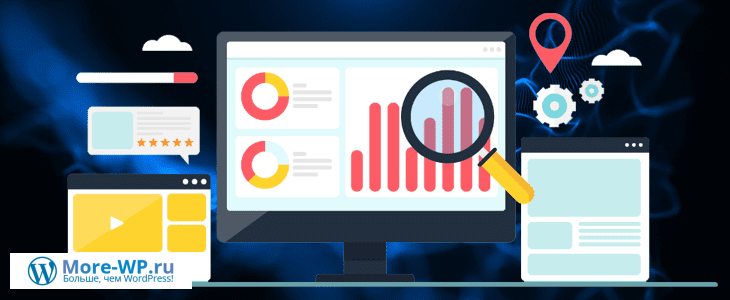


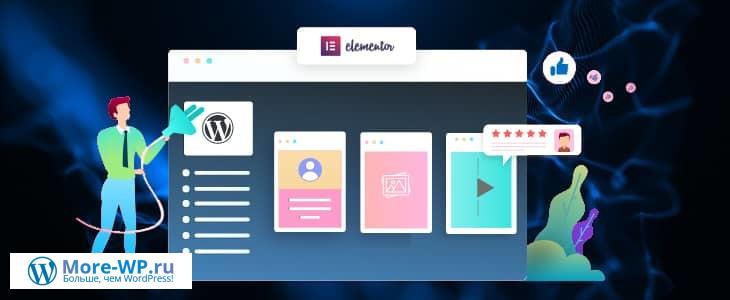

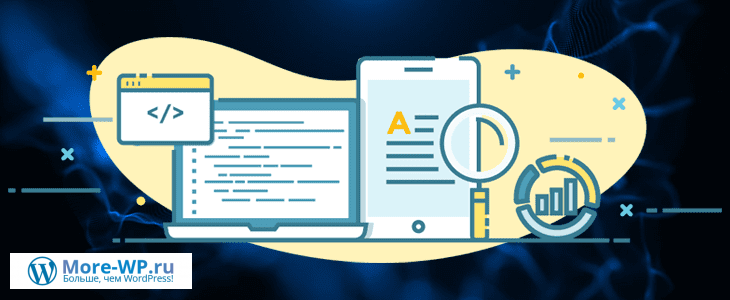














Приветствую, Сергей!
Это просто плагин и он просто расширяет возможность этого движка. Может база занять больше места)
Наверняка такое чудо занимает больше места на хостинге, и возможно придётся расширять диск)))